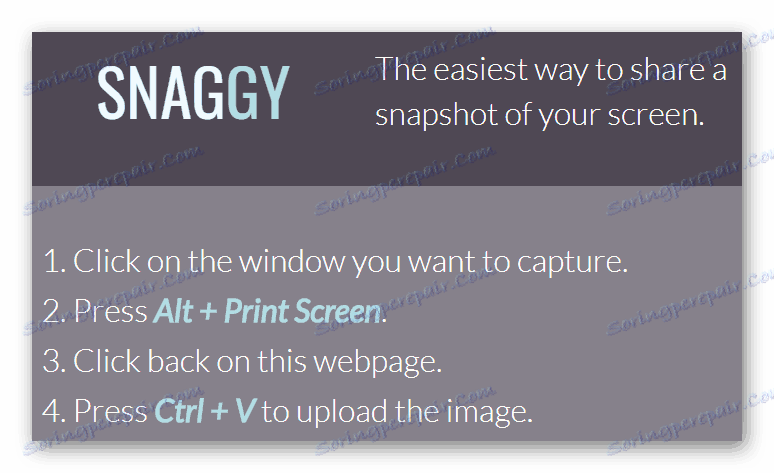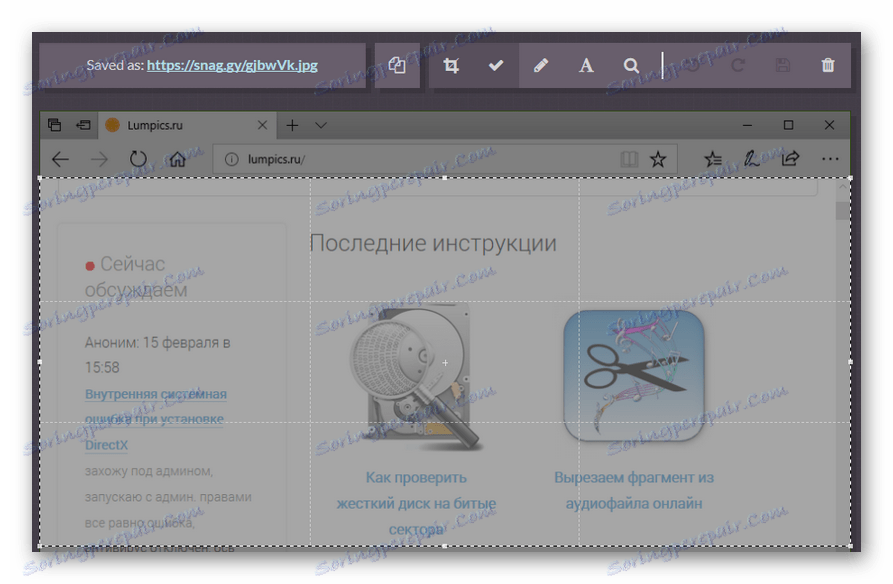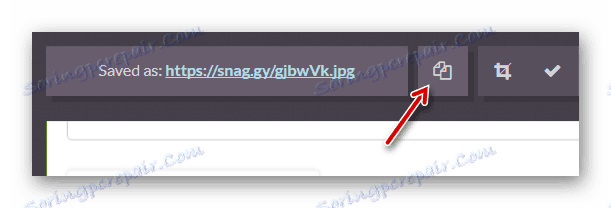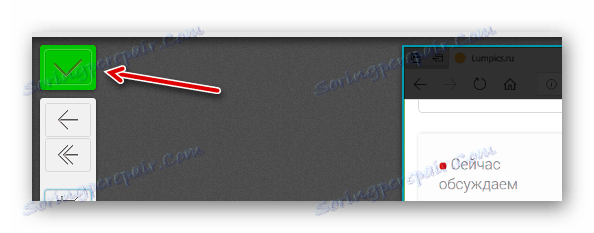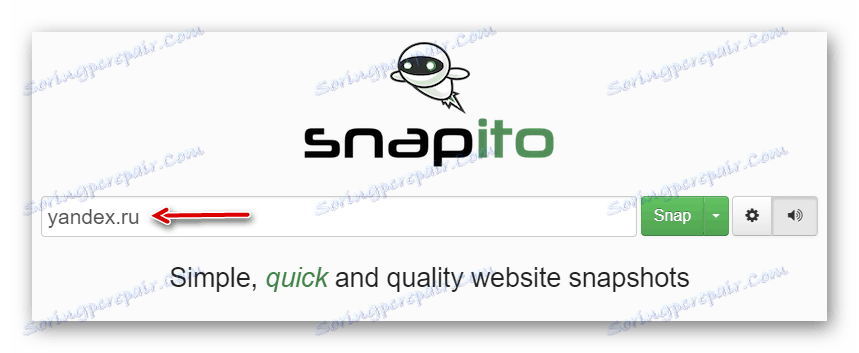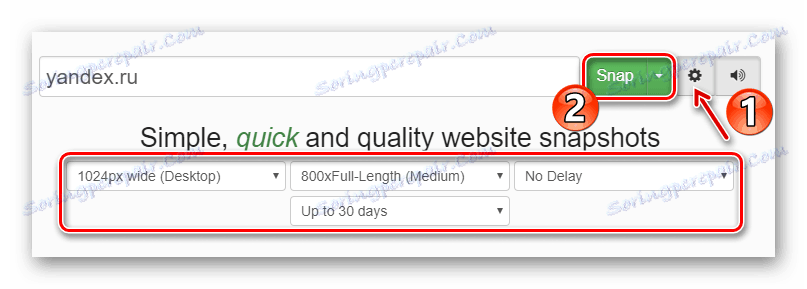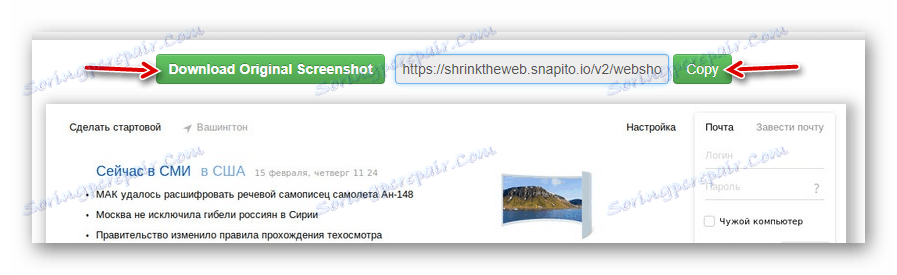Jak zrobić zrzut ekranu online
Pomimo dużej liczby różnych programów do tworzenia zrzutów ekranowych, wielu użytkowników jest zainteresowanych usługami, które pozwalają robić zrzuty ekranu online. Potrzeba takich rozwiązań może być uzasadniona dość typowymi przyczynami: pracą na czyimś komputerze lub potrzebą zaoszczędzenia czasu i ruchu.
Odpowiednie zasoby w sieci istnieją i jest ich wiele. Ale nie wszystkie z nich prawidłowo spełniają zadeklarowane funkcje. Możesz napotkać wiele niedogodności: przetwarzanie obrazu w kolejności kolejki, słaba jakość uzyskanych obrazów, konieczność rejestracji lub zakupu płatnej subskrypcji. Jednak są też godne usługi, które rozważymy w tym artykule.
Czytaj także: Programy do tworzenia zrzutów ekranu
Spis treści
Jak zrobić zrzut ekranu online
Narzędzia internetowe do tworzenia zrzutów ekranu oparte na zasadzie ich pracy można podzielić na dwie kategorie. Niektórzy pobierają ze schowka dowolne zdjęcie, niezależnie od tego, czy jest to okno przeglądarki, czy też pulpit. Inne pozwalają tworzyć tylko zrzuty ekranu ze stron internetowych - częściowo lub całkowicie. Następnie zapoznajemy się z obiema opcjami.
Metoda 1: Snaggy
Dzięki tej usłudze możesz szybko zrobić migawkę dowolnego okna i udostępnić je innej osobie. Ten zasób oferuje również własny edytor obrazów oparty na przeglądarce internetowej i pamięć masową do przechowywania w chmurze.
Proces tworzenia ekranów jest tutaj tak prosty, jak to tylko możliwe.
- Otwórz żądane okno i przechwyć je za pomocą Alt + PrintScreen .
![Instrukcje dotyczące pracy z Snaggy]()
Następnie wróć do strony usługi i naciśnij "Ctrl + V", aby przesłać obraz do serwisu. - W razie potrzeby edytuj zrzut ekranu za pomocą wbudowanych narzędzi Snaggy.
![Edytowanie zrzutu ekranu we wbudowanym edytorze usługi online Snaggy]()
Edytor pozwala przycinać obrazek, dodawać tekst lub narysować coś na nim. Skróty są obsługiwane. - Aby skopiować link do gotowego obrazu, naciśnij "Ctrl + C" lub użyj odpowiedniej ikony na pasku narzędzi serwisowych.
![Skopiuj link do ukończonego zrzutu ekranu w usłudze Snaggy]()
W przyszłości przeglądanie i edytowanie zrzutu ekranu będzie możliwe dla każdego użytkownika, któremu podasz odpowiedni "link". W razie potrzeby migawkę można zapisać na komputerze jako normalny obraz z sieci.
Metoda 2: PasteNow
Serwis w języku rosyjskim z tą samą zasadą działania co poprzednia. Między innymi możliwe jest importowanie dowolnych obrazów z komputera w celu uzyskania odnośników do nich.
- Aby przesłać migawkę do witryny, najpierw wykonaj wymagane okno, używając skrótu Alt + PrintScreen .
![Dodaj zrzut ekranu do strony PasteNow]()
Przejdź do głównej strony PasteNow i naciśnij "Ctrl + V" . - Aby zmienić zdjęcie, kliknij przycisk "Edytuj zrzut ekranu" .
![Przejdź do edycji zrzutu ekranu w serwisie online PasteNow]()
- Wbudowany edytor PasteNow oferuje dość szeroką gamę narzędzi. Oprócz przycinania, rysowania, nakładania tekstu i kształtów możliwe jest również pikowanie wybranych obszarów obrazu.
![Edytowanie zrzutu ekranu w serwisie online PasteNow]()
Aby zapisać zmiany, kliknij ikonę "ptak" na pasku narzędzi po lewej stronie. - Gotowy zrzut ekranu będzie dostępny za pośrednictwem linku w polu "URL tej strony" . Można go skopiować i wysłać do dowolnej osoby.
![Uzyskaj krótki link do zrzutu ekranu w PasteNow]()
Istnieje również możliwość uzyskania krótkiego linku do obrazu. Aby to zrobić, kliknij odpowiedni napis poniżej.
Warto zauważyć, że zasób będzie przez pewien czas pamiętać cię jako właściciela ekranu. W tym czasie możesz zmienić zdjęcie lub usunąć je całkowicie. Później te funkcje nie będą dostępne.
Metoda 3: Snapito
Ta usługa może tworzyć pełnowymiarowe zrzuty ekranu stron internetowych. W tym samym czasie użytkownik musi tylko określić zasób docelowy, a Snapito zrobi wszystko sam.
- Aby użyć tego narzędzia, skopiuj link do żądanej strony i wklej go do jednego pustego pola w witrynie.
![Określ stronę, aby utworzyć zrzut ekranu na Snapito]()
- Kliknij ikonę koła zębatego po prawej stronie i określ żądane ustawienia migawki.
![Zrób zrzut ekranu witryny za pomocą usługi Snapito]()
Następnie kliknij przycisk "Przyciągaj" . - W zależności od ustawień, utworzenie ekranu wymaga trochę czasu.
![Zapisz gotowy zrzut ekranu za pomocą Snapito]()
Po przetworzeniu gotowy obraz można pobrać na komputer za pomocą przycisku "Pobierz oryginalny zrzut ekranu" . Lub kliknij "Kopiuj", aby skopiować link do zdjęcia i udostępnić go innemu użytkownikowi.
Czytaj także: Nauka robienia zrzutów ekranu w systemie Windows 10
Tutaj możesz skorzystać z tych usług, aby tworzyć zrzuty ekranu bezpośrednio w przeglądarce. Snaggy lub PasteNow są idealne do przechwytywania dowolnego okna Windows, a Snapito szybko i łatwo tworzy wysokiej jakości migawkę żądanej strony internetowej.